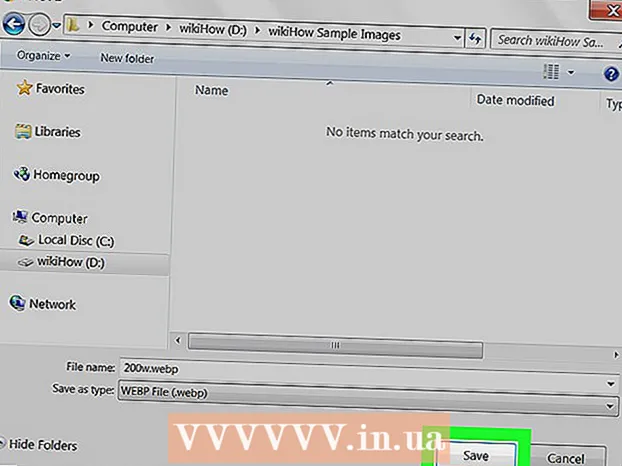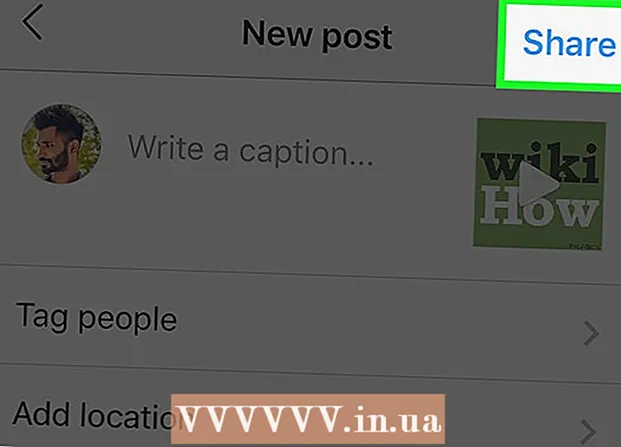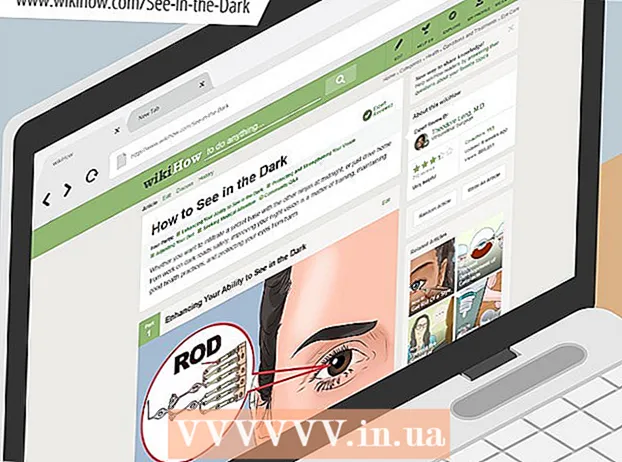Autorius:
Randy Alexander
Kūrybos Data:
25 Balandis 2021
Atnaujinimo Data:
1 Liepos Mėn 2024

Turinys
„Chromecast“ leidžia transliuoti iš „Chrome“ lango į televizorių ar monitorių. Tačiau, kaip ir daugeliui kitų elektronikos, procese gali kilti problemų. Dažnai paprasčiausias būdas išspręsti „Chromecast“ problemą yra numatytųjų nustatymų atstatymas į tą patį, koks buvo iš pradžių. Tada turėsite jį iš naujo nustatyti, tačiau tai neturėtų užtrukti per ilgai.
Žingsniai
1 metodas iš 3: naudokite „Chromecast Desktop“ programą
Kompiuteryje atidarykite „Chromecast“ programą. Programą galima rasti darbalaukyje, meniu Pradėti arba aplanke Programos.
- Jei neturite įdiegtos „Chromecast“ programos, galite ją atsisiųsti iš
- Tai galima tik tada, kai galite prisijungti prie „Chromecast“. Jei „Chromecast“ nėra pasirenkamų įrenginių sąraše, spustelėkite čia.

Pasirinkite „Chromecast“. Jei turite kelis „Chromecast“ įrenginius savo tinkle, turėsite pasirinkti norimą keisti „Chromecast“.
Paspauskite.Nustatymai.

Paspauskite.Gamykliniai nustatymai. Paspauskite Reset, kad patvirtintumėte. Tai yra žingsnis norint atkurti numatytuosius „Chromecast“ nustatymus. Norėdami jį naudoti, turėsite dar kartą nustatyti „Chromecast Dongle“. skelbimas
2 metodas iš 3: „Chromecast Mobile“ programos naudojimas
Atsisiųskite „Chromecast“ programą iš „Google Play“ parduotuvės į „Android“ įrenginį. Negalite atkurti numatytųjų nustatymų iš „iOS“ programos. Jei galite naudoti tik „iOS“ programą, spustelėkite čia, kad rankiniu būdu iš naujo nustatytumėte „Chromecast“.
- Tai galima tik tuo atveju, jei galite prisijungti prie „Chromecast“. Jei „Chromecast“ nėra pasirenkamų įrenginių sąraše, spustelėkite čia.

Spustelėkite mygtuką „Meniu“ (≡). Šis mygtukas rodomas viršutiniame kairiajame ekrano kampe.
Spustelėkite „Nustatymai“. Tai atidarys jūsų „Chromecast“ meniu Nustatymai.
Spustelėkite „Atkurti gamyklinius„ Chromecast ““. Patvirtinus „Chromecast“ bus atkurti gamykliniai nustatymai. Turėsite dar kartą paleisti sąrankos procesą. skelbimas
3 metodas iš 3: naudokite mygtuką „Reset Chromecast“
Televizoriuje raskite „Chromecast“. Įsitikinkite, kad esate prisijungę prie tinklo, kad galėtumėte atkurti gamyklinius nustatymus. „Chromecast“ negalima atkurti, jei jis atjungtas.
Paspauskite ir palaikykite atstatymo mygtuką. Šis mygtukas yra prie pat „Micro USB“ (jungties prievado) „Chromecast“ raktelio gale.
Laikykite atstatymo mygtuką 25 sekundes. „Chromecast“ lemputė pradės mirksėti, o jūsų televizoriaus ekrane bus rodomas „Chromecast“ logotipas ir žodžiai „Atkurti gamyklinius nustatymus“.
Nustatykite „Chromecast“. Po naujo nustatymo turėsite dar kartą paleisti diegimą, kad galėtumėte naudoti „Chromecast“. skelbimas